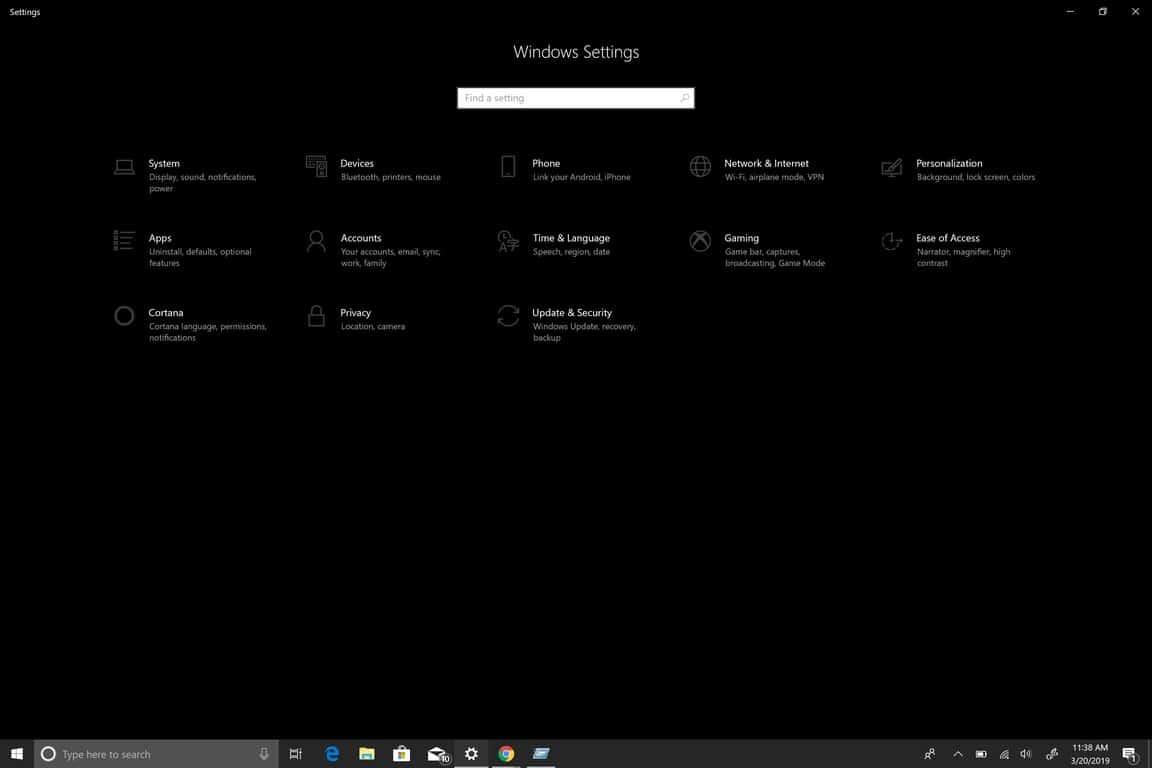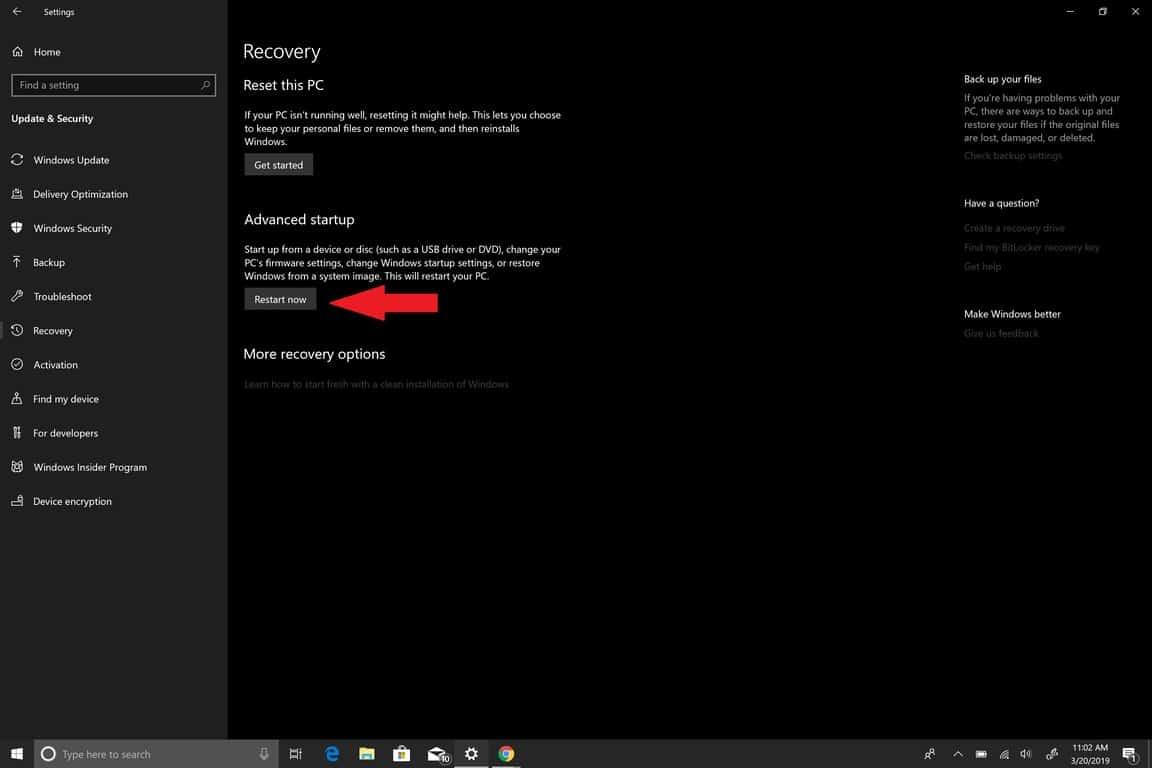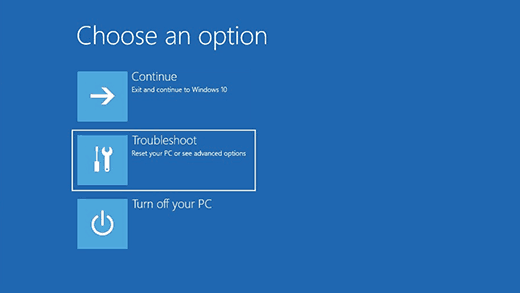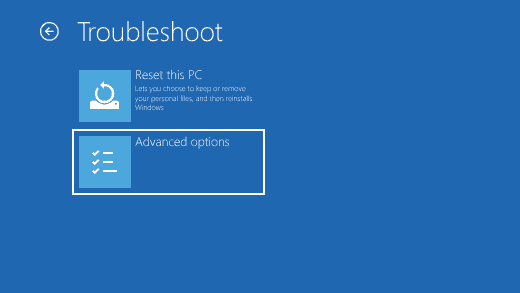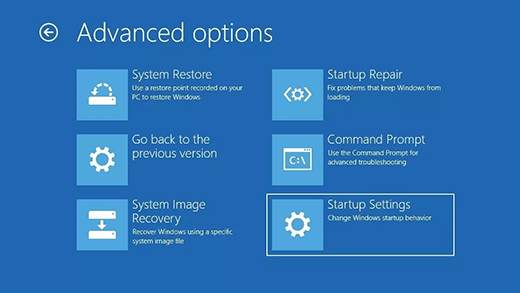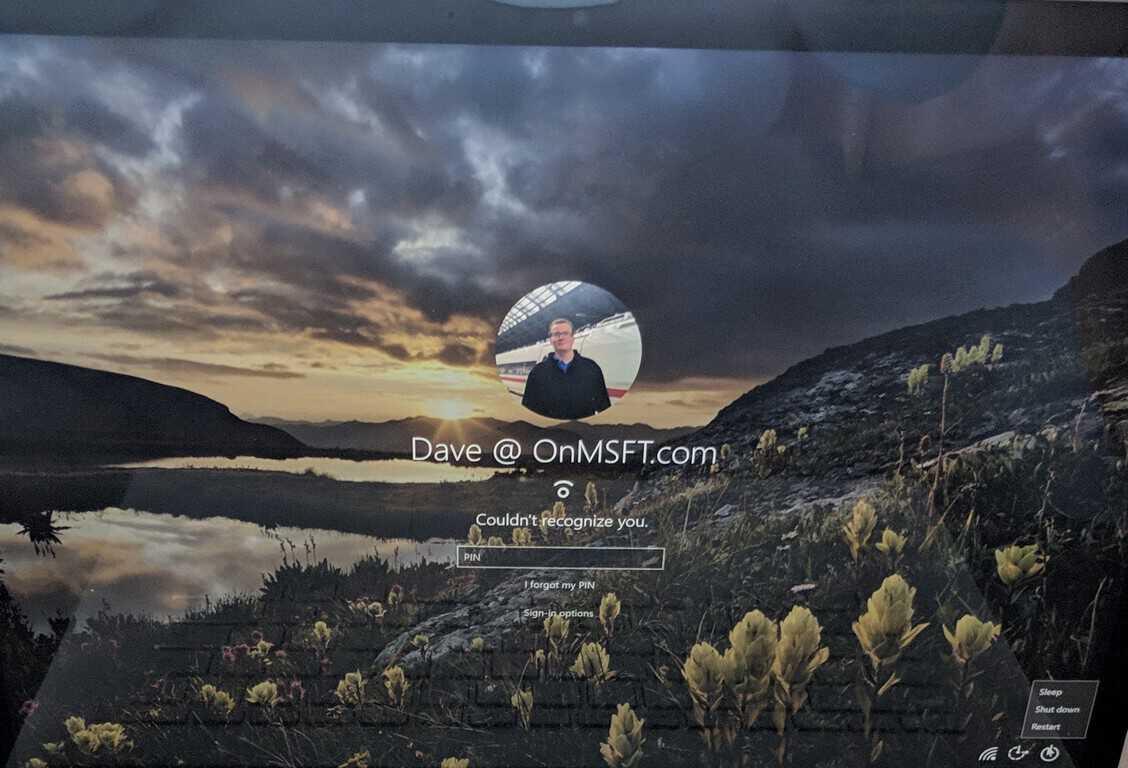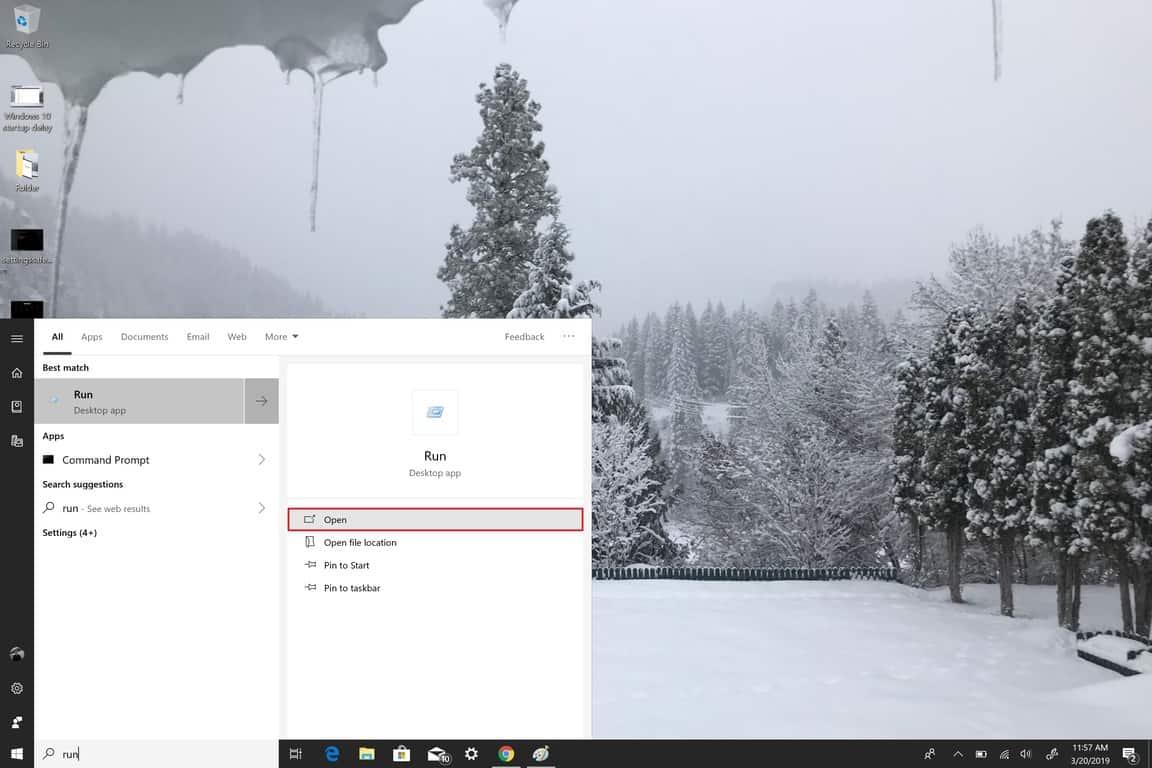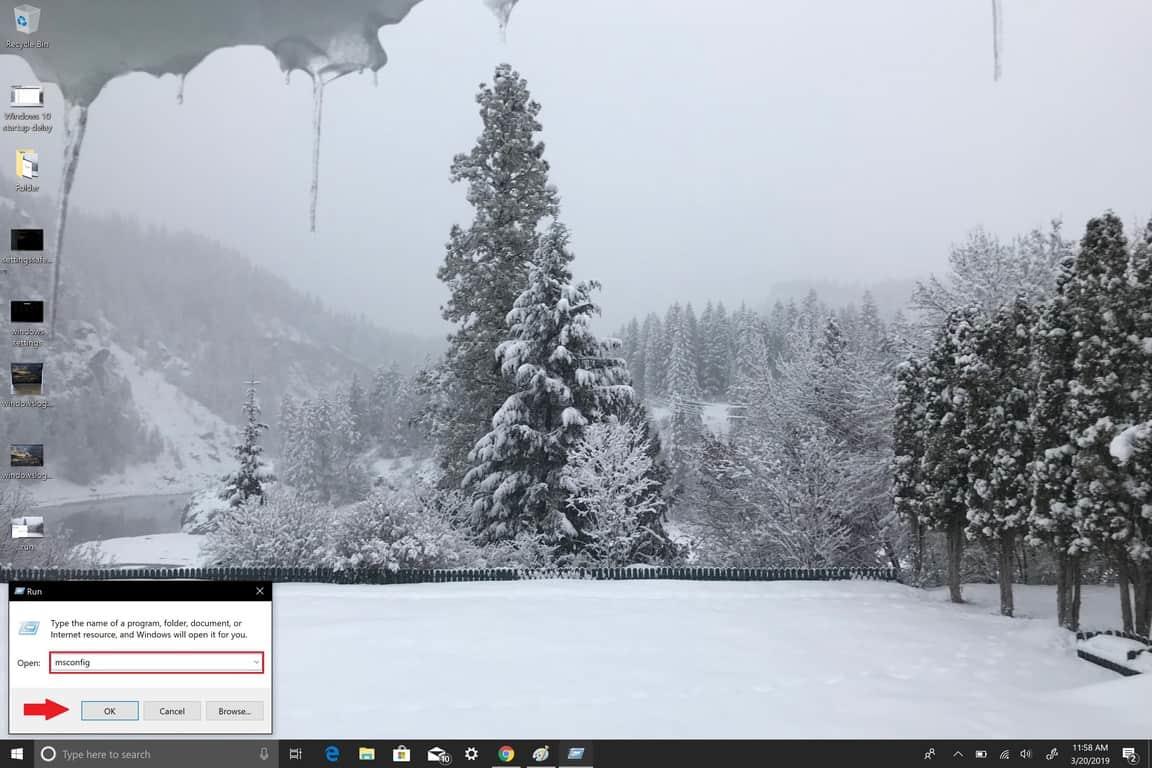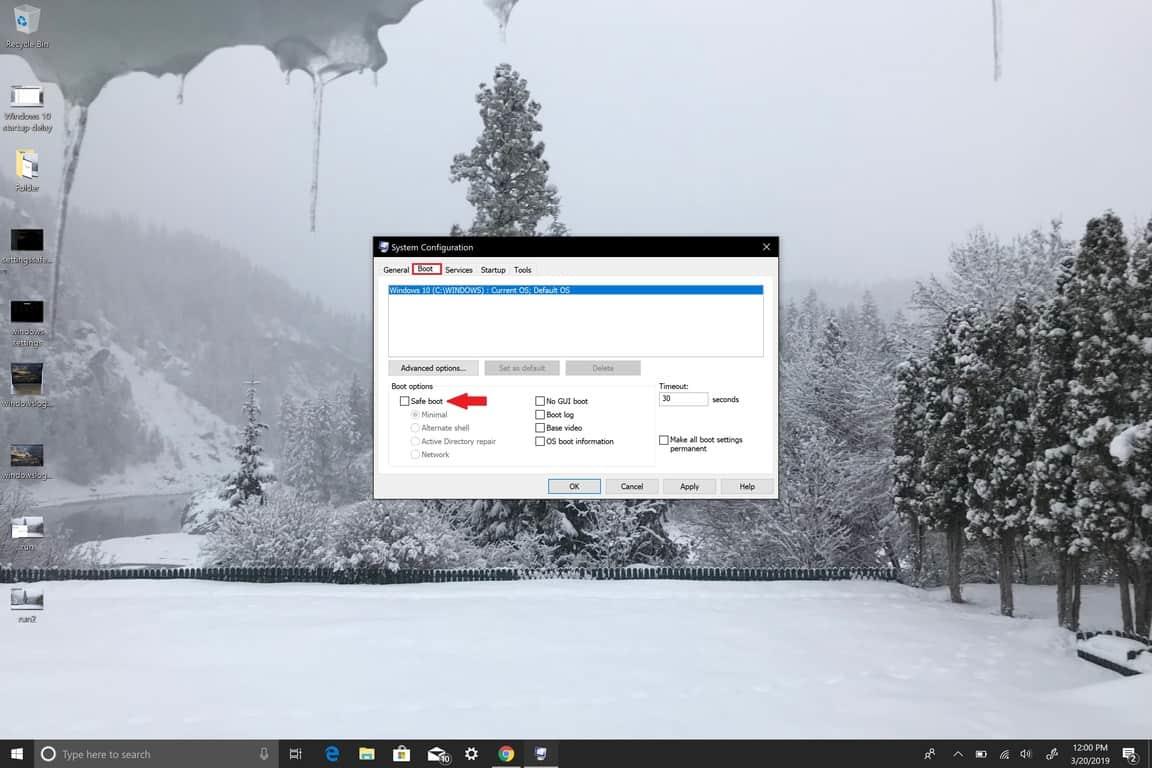O suporte da Microsoft usa o modo de segurança no Windows 10 para solucionar problemas que você possa ter com o Windows 10. Ao iniciar o computador no modo de segurança, você inicia o Windows 10 em um estado básico, geralmente limitando o número de arquivos e drivers disponíveis para você. Se você tiver um problema no Windows 10 e colocar seu computador no modo de segurança, poderá descartar o problema causado por configurações padrão e drivers de dispositivo básicos.
O Windows 10 tem sua própria ferramenta de solução de problemas, mas nem sempre é precisa e talvez seja necessário pesquisar mais se o problema ocorrer devido a uma edição no Registro do Windows ou ao uso de um programa de terceiros. Existem duas versões do modo de segurança no Windows 10; Modo de segurança e Modo de segurança com rede. A única diferença entre os dois é que Modo de segurança com rede inclui os drivers e serviços de rede necessários para acessar a Internet ou outros computadores em seu WiFi.
Você tem três opções para acessar o modo de segurança no Windows 10; por meio de Configurações, da tela de login de boas-vindas ou de uma tela preta ou em branco usando o botão liga/desliga do PC.
Modo de segurança nas configurações
Para acessar o modo de segurança nas configurações, aqui estão as etapas que você precisa seguir:
1. Pressione o Tecla do logotipo do Windows + I no seu teclado para ser levado diretamente para Configurações. Se o seu computador não tiver a chave do logotipo do Windows, você pode acessar o Começar botão e selecione o ícone de engrenagem para ir para Definições.
2. Escolha Atualização e segurança > Recuperação.
3. Sob Inicialização avançada, selecione Reiniciar agora.
4. Após a reinicialização do PC com Windows 10, você será levado ao Escolha uma tela de opções, selecione Solucionar problemas > Opções avançadas > Configurações de inicialização > Reiniciar.
5. Assim que o seu PC Windows 10 for reiniciado, você receberá uma lista de opções. A partir daqui, pressione F4 para iniciar o seu PC em Modo de segurança, pressione F5 para iniciar o seu PC em Modo de segurança com rede.
Modo de segurança na tela de login
Na tela de login, você pode acessar o mesmo menu que acessou ao iniciar o Modo de segurança em Configurações:
1. Reinicie seu PC com Windows 10 na tela de login mantendo pressionada a tecla Shift (esquerda ou direita) enquanto seleciona simultaneamente o Poder botão e escolha Reiniciar no canto inferior direito da tela de login.
2. Após o reinício do seu PC, você será levado ao mesmo Escolha uma opção tela como mostrado antes.
Selecionar Solucionar problemas > Opções avançadas > Configurações de inicialização > Reiniciar.
3. Assim que o seu PC Windows 10 for reiniciado, você receberá uma lista de opções. A partir daqui, pressione F4 para iniciar o seu PC em Modo de segurança, pressione F5 para iniciar o seu PC em Modo de segurança com rede.
Modo de segurança de uma tela preta ou em branco
Observe: Se o Bitlocker estiver ativado, você precisará ter sua chave de ID do Bitlocker para iniciar seu PC com Windows 10 no modo de segurança.
Para iniciar seu PC com Windows 10 no Modo de Segurança a partir de uma tela em branco ou preta, você precisará primeiro entrar no Ambiente de Recuperação do Windows (winRE). Você precisará desligar o dispositivo 3 vezes e ligá-lo 3 vezes. Quando você liga seu PC pela terceira vez, seu PC deve entrar no winRE automaticamente.
Agora que você está no winRE, siga os mesmos passos que você seguiu para entrar Modo de segurança com rede:
1. No Escolha uma tela de opções, selecione Solucionar problemas > Opções avançadas > Configurações de inicialização > Reiniciar.
2. Após a reinicialização do seu PC com Windows 10, pressione F5 para iniciar o seu PC em Modo de segurança com rede.
Ao encontrar uma tela preta ou em branco, você precisa Modo de segurança com rede porque você precisa acessar a Internet para solucionar problemas e chegar à raiz do problema. Se você não conseguir chegar à raiz do problema, talvez seja necessário baixar e instalar o Windows 10 novamente. Essa é a razão pela qual você precisa do Modo de Segurança com Rede em vez de apenas do Modo de Segurança.
Sair do modo de segurança
Se você quiser sair do modo de segurança no Windows 10, aqui está o que você precisa fazer:
1.Pressione a tecla do logotipo do Windows + R ou digite “Executar” no menu Iniciar.
2. Digite “msconfig” na caixa Executar abrir e pressione Digitar (ou clique OK).
3. Selecione o Bota aba.
4. Sob Bota opções, limpe o Inicialização segura caixa de seleção.
5. Clique OK para aplicar as alterações.
Para usuários mais avançados do Windows 10, a maneira de sair do modo de segurança no Windows 10 também é uma maneira fácil de entrar no modo de segurança no Windows 10. No entanto, você precisará conhecer sua chave do BitLocker para usar esta opção para entrar no modo de segurança Modo. Portanto, pode não ser a maneira mais prática de entrar no modo de segurança no Windows 10.
Perguntas frequentes
Como entrar no modo de segurança no Asus Zenfone 5 Pro?
Sugerimos que envie o dispositivo para o Centro de Assistência ASUS local para uma análise mais aprofundada. Selecione [Opções avançadas] ②. Selecione [Configurações de inicialização] ③. Clique em [Reiniciar] ④. Em situações gerais, você pode selecionar [4)Ativar modo de segurança] para entrar no modo de segurança ⑤.
É possível pressionar F8 durante a inicialização para entrar no modo de segurança?
Mesmo que pressionar F8 ocasionalmente funcione, não funciona sempre. Existe uma maneira fácil de entrar em uma tela de opções durante a inicialização? Por que não é possível no Windows 8 pressionar F8 durante a inicialização para entrar no modo de segurança como no Windows 7? Mesmo que pressionar F8 ocasionalmente funcione, não funciona sempre.
Por que meu computador não se conecta à Internet no modo de segurança?
Isso ocorre porque no modo de segurança, o computador usa drivers mínimos que são necessários para que o sistema funcione. Tente conectar diretamente pelo cabo Ethernet e verifique se funciona. Espero que esta informação ajude
Como inicializar o computador no modo de segurança com rede?
Gostaria de informá-lo que, se você tem WIFI e deseja inicializar seu computador no modo de segurança com rede, o serviço WLAN deve estar ativo. 1. Pressione a tecla Windows + R. 2. Digite services.msc e pressione enter.
Como inicio o Windows 10 no modo de segurança?
Existem várias maneiras de iniciar o Windows no modo de segurança, dependendo da versão do Windows que você está executando.Pressionar a tecla F8 no momento certo durante a inicialização pode abrir um menu de opções avançadas de inicialização.
Como corrigir o Wi-Fi que não funciona no modo de segurança no Windows 10?
Em vez disso, você deve usar a seguinte solução alternativa para restaurar sua conectividade sem fio ao inicializar no modo de segurança no Windows 10. Vá para a tela de logon e clique no ícone de rede para visualizar as redes sem fio disponíveis. Em seguida, escolha a rede que você precisa e pressione o botão Conectar.
Como habilitar o modo de segurança nas configurações de inicialização avançada do Windows 10?
Solução 1: Entre no modo de segurança na inicialização avançada do Windows 10 Abra o aplicativo Configurações do Windows 10, clique na opção “Atualizar e segurança”. Em seguida, escolha Solução de problemas> Opções avançadas> Configurações de inicialização> Reiniciar, você verá a janela “Configurações de inicialização”, pressione F4 para escolher “Ativar modo de segurança”, o computador entrará automaticamente no modo de segurança no Windows 10.
Como iniciar o Windows no modo de segurança sem pressionar F8?
Você poderá forçar o Windows a iniciar ou inicializar no modo de segurança sem a necessidade de pressionar a tecla F8 na inicialização do sistema. Você também pode adicionar uma entrada dedicada extra para sempre iniciar o Windows no modo de segurança no carregador de inicialização do Windows. O “Modo de segurança” no Windows é um modo especial usado principalmente para fins de solução de problemas.
Como faço para iniciar um computador com Windows XP no modo de segurança?
Como iniciar um PC executando o Windows XP no modo de segurança. No canto inferior esquerdo, clique em Iniciar e selecione Executar. Digite o comando msconfig e clique em OK. Vá para a guia Boot.ini e marque a caixa de seleção /SAFEBOOT. Clique OK. Reinicie seu computador. Quando terminar de trabalhar no modo de segurança, desmarque a caixa de seleção /SAFEBOOT e reinicie o computador.
O que é o menu de inicialização segura F8 no Windows 10?
”. O sistema Windows 10 aplicou uma inicialização rápida que o ajudará a entrar no sistema rapidamente. Mas, ao contrário, a inicialização rápida desativou o sistema Windows 10 para acessar o menu de inicialização segura F8. Quando você tiver alguns problemas para inicializar o sistema ou precisar repará-lo, pode ser útil ativar o modo de segurança F8 no menu de inicialização do Windows 10.
Como entrar no modo de segurança no Windows 10?
Entre no modo apropriado usando a tecla numérica ou a tecla de função F1~F9. Você pode entrar em [Modo de segurança] entre as 3 opções. 9. Se você selecionar (4)Enable Safe Mode, você verá a tela abaixo. Se você quiser pressionar [F8] para entrar no [Modo de Segurança] ao inicializar o sistema, siga o método abaixo.
Como faço para redefinir meu Asus Zenfone 5 para o modo de segurança?
1. Pressione e segure a tecla liga / desliga para inicializar. 2. Quando o logotipo da ASUS aparecer, pressione e segure a tecla de diminuir volume até a tela inicial aparecer 3. O lembrete “Modo de segurança” aparece no canto inferior esquerdo da tela inicial 1. Pressione e segure a tecla liga / desliga. 2. Toque e segure “Desligar”. 3. Toque em “OK” da janela Reiniciar no modo de segurança.
Como faço para chegar à tela inicial do Asus Zenfone 5?
1. Pressione e segure a tecla liga / desliga para inicializar. 2. Quando o logotipo da ASUS aparecer, pressione e segure a tecla de diminuir volume até que a tela inicial apareça
Quando a energia está ligada e quando a energia está no modo de segurança?
Quando a energia está ligada: 1 Pressione e segure a tecla liga/desliga. 2 Toque e segure “Desligar”. 3 Toque em “OK” da janela Reiniciar no modo de segurança.